AutoCAD自定义线型的小技巧分享
时间:2012-11-20 09:36:07 魔新豆网
做AUTOCAD的设计师们一定知道在CAD中是可以自定义线型的,但对有初学者来说自定义线型也不是那么的简单,今天我们来讲解一种AutoCAD自定义线型的小技巧,通过CAD自带的线型文件进行编辑更改成新的线型,具体操作步骤如下:
步骤一、首先我们得找到存放线型的文件,一般都存放在AUTOCAD安装目录中的support的文件夹下,例如:C:\Documents and Settings\jingyi\Application Data\AutoCAD 2007\R17.0\Support,如图所示:
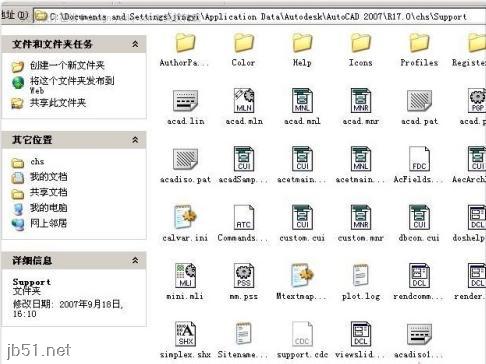
步骤二、然后找到其中的线型文件,然后双击打开这个文件,如图所示:
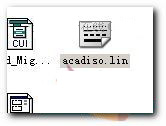
步骤三、打开这个文件之后,找到其中一个与我们要设计自定义的线型相似的线型内容进行修改,这里把【HW】改成了【热管】,如图所示:
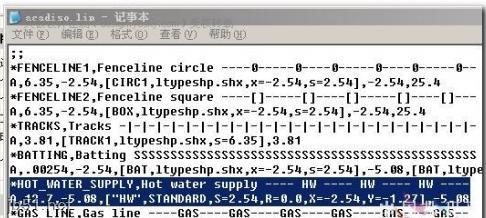
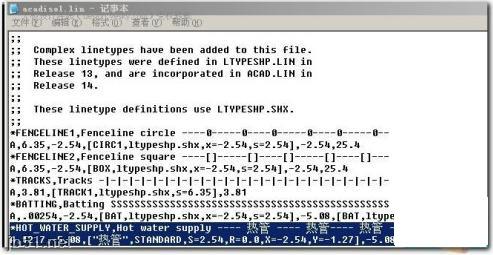
步骤四、然后保存为另外一个CAD线型文件名,这时要记住这个线型文件名,例如:acadiso1.lin,后面要通用加载这个文件名。
步骤五、重新回到CAD界面,接着打开线型界面管理器,通过【加载】,选择【文件】,找到刚才保存的那个LIN文件名acadiso1.lin,然后点【确定】按钮,如图所示:

步骤六、这时在线型框中就会显示新的线型,如图所示:

然后就可以在CAD中用刚才定义的新线型绘制图型了,如图所示:
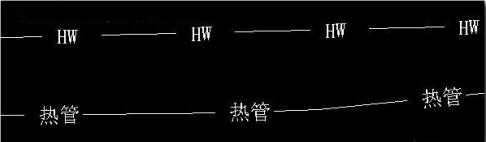
好了,以上就是有关AutoCAD自定义线型的小技巧,你学会了吗,通过这种方法可以快速定义出自己想要的CAD线型哦。
本文标签:
- 上一篇:家里装修必看的装修心得[图文]
- 下一篇:flash引导线的详细使用教程
